Si le message d'erreur "Premiers soins a trouvé une corruption qui doit être réparée. Pour réparer le volume de démarrage, exécutez Premiers secours à partir de la Récupération" apparaît sur votre écran, ne vous inquiétez pas. En suivant ce post, vous pourrez résoudre cette erreur et laisser votre Mac et vos fichiers en sécurité.
Introduction au problème - Premiers secours a détecté une corruption qui doit être réparée
Lorsque le logiciel interne de votre Mac a détecte une corruption, vous verrez le message d'erreur suivant:
Premiers secours a trouvé une corruption qui doit être réparée. Pour réparer le volume de démarrage, exécutez Premiers secours à partir de la Récupération. Cliquez sur Terminé pour continuer.
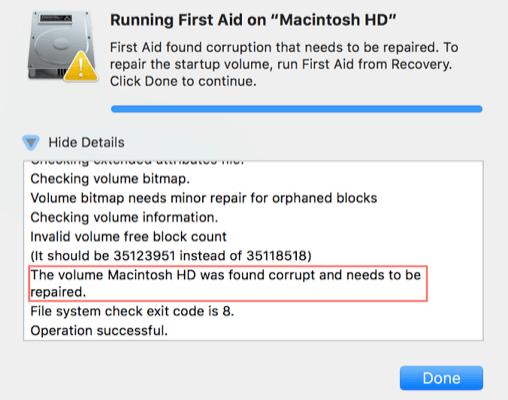
Les signes de corruption englobent divers bruits et des plantages répétés du programme. Les erreurs de disque et les messages d'erreur fréquents sont également des signes, parmi plusieurs autres symptômes.
Le message d'erreur peut apparaître à deux occasions pour les utilisateurs de Mac. D'une part, lorsque les utilisateurs de Mac tentent de vérifier leur disque de démarrage à l'aide de Premiers secours. L'autre cas est celui où un MacBook ne s'allume pas alors qu'une barre de chargement est gelée à l'écran.
Pour tenter de corriger cette erreur, les utilisateurs démarrent généralement en mode de récupération de macOS. Par conséquent, le message d'erreur apparaît lors de la vérification du disque de démarrage avec Premiers secours en mode Récupération.
Premiers secours peut détecter et réparer les dommages causés à la carte de partition, au bloc de répertoire principal, etc. Pour réparer le volume de démarrage, vous devez exécuter Premiers secours à partir de la Récupération. L'exécution de Premiers secours à partir de la Récupération est la meilleure option, mais il en existe d'autres si elle échoue.
Important: Sauvegardez votre volume de démarrage
Premiers secours peut être exécuté sur un lecteur de démarrage mais il ne peut pas le réparer tant que des mesures spécifiques ne sont pas prises. Les opérations sur un Mac dont le lecteur de démarrage est corrompu peuvent écraser les données d'origine. Il en résulte une perte de données. Pour éviter de perdre des données avant d'exécuter Premiers secours, vous devez sauvegarder vos données. Si vous n'avez pas sauvegardé vos données, utilisez la récupération de données pour le faire.
Pour sauvegarder les données du lecteur de démarrage corrompu, utilisez le logiciel de récupération de données du disque dur Mac appelé iBoysoft Data Recovery for Mac. Il peut récupérer les données d'un disque dur Mac impossible à démarrer, récupérer les données perdues après l'échec de la mise à jour de macOS, et récupérer les données perdues d'un volume de démarrage APFS corrompu ou non monté.
Ce logiciel peut récupérer des photos, des documents, des vidéos, des audios, des e-mails et beaucoup plus sur macOS 12 Monterey/macOS Big Sur 11/10.15/10.14/10.13/10.12 et OS X 10.11/10.10/10.9/10.8/10.7 et peut fonctionner parfaitement sur les Mac M1, M1 Pro et M1 Max.
Tutoriel pour récupérer les données du disque de démarrage à l'aide d'iBoysoft Data Recovery for Mac
Étape 1: Redémarrez votre Mac et appuyez immédiatement sur les combinaisons de touches Option + Commande + R (si votre Mac a été introduit en 2018 ou ultérieurement, appuyez sur les combinaisons de touches Option + Commande + R + Shift).
Étape 2: Relâchez les combinaisons de touches dès que vous voyez le globe qui tourne.
Étape 3: Choisissez un réseau pour votre Mac.
Étape 4: Ouvrez Terminal et tapez la commande suivante pour lancer iBoysoft Data Recovery for Mac.
sh <(curl http://boot.iboysoft.com/boot.sh)
Étape 5: Sélectionnez le disque de démarrage, cliquez sur "Analyser" pour rechercher tous les fichiers perdus sur le disque de démarrage.
Step 6: Prévisualisez la liste des fichiers récupérables, choisissez ceux que vous voulez, puis cliquez sur "Récupérer" pour les récupérer.
Conseils: Pour obtenir plus de détails sur la manière d'utiliser iBoysoft Data Recovery for Mac, lisez ce post: Comment exécuter la récupération de données Mac en mode de récupération macOS.
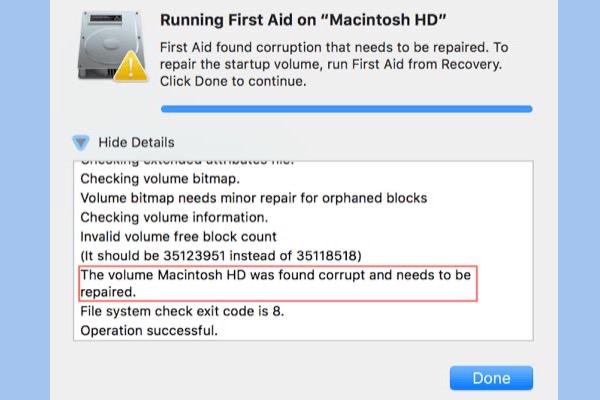
Comment régler le problème du disque dur corrompu de Macintosh lorsque Premiers secours a trouvé une corruption qui doit être réparée?
Après avoir utilisé le logiciel iBoysoft Data Recovery for Mac pour sauvegarder les fichiers, vous devez vous atteler à résoudre l'erreur.
Il existe plusieurs solutions pour résoudre ce message d'erreur.
Solution 1: Exécuter Premiers secours à partir de la Récupération
Premiers secours est un petit utilitaire destiné à vérifier et à réparer une série de problèmes mineurs sur un lecteur. Ces problèmes incluent la réparation de la structure des données et les disques durs ayant des problèmes de montage. Malheureusement, il arrive que Premiers secours échoue, ce qui oblige à l'exécuter à partir du mode Récupération.
Le mode Récupération charge des outils qui aident à effectuer diverses actions. Ces dernières comprennent, entre autres, la réinstallation de macOS et l'effacement d'un disque dur. Dans la récupération de macOS, assurez-vous de monter le disque de démarrage avant d'exécuter Premiers secours.
Si vous constatez que votre disque de démarrage est chiffré, veillez à le monter dans l'Utilitaire de disque et à le déchiffrer d'abord à l'aide de votre mot de passe. Vous vous demandez comment exécuter Premiers secours à partir de la Récupération macOS?
Suivez les étapes ci-dessous pour réparer le volume de démarrage à l'aide de Premiers secours:
Étape 1: Redémarrez votre ordinateur Mac et faites immédiatement l'une des choses suivantes pour passer en mode de récupération macOS.
Étape 2: Lorsque le logo Apple, que ce soit un globe qui tourne ou un autre écran de démarrage, apparaît, relâchez les touches.
Étape 3: Il se peut que l'on vous demande de saisir un mot de passe. Entrez le mot de passe demandé et continuez.
Étape 4: La fenêtre des Utilitaires macOS devrait apparaître. Cela signifie que le démarrage est complété.
Étape 5: Une fois le démarrage de la récupération macOS effectué, sélectionnez Utilitaire de disque parmi les quatre utilitaires, puis continuez.
Étape 6: Sélectionnez le disque de démarrage et cliquez sur Premiers secours pour exécuter cet utilitaire.
Pour quitter la Récupération macOS, choisissez de redémarrer ou d'arrêter dans le menu Apple (logo de la pomme). Si vous souhaitez choisir un disque de démarrage différent avant de quitter, choisissez Disque de démarrage dans le menu Apple.
L'exécution de Premiers secours de Récupération est la méthode la plus simple pour réparer votre disque dur Mac corrompu. Cependant, cette solution n'est pas toujours couronnée de succès. Dans ce cas, une autre solution possible consiste à exécuter Premiers secours à partir de la Récupération Internet.
Solution 2: Exécuter Premiers secours à partir de la Récupération Internet
Lorsque vous essayez de résoudre le problème, il se peut que votre Mac ne parvienne pas à démarrer en mode de récupération macOS. Cela est dû au fait que la partition de récupération de votre ordinateur a été endommagée. Si c'est le cas, vous devrez exécuter Premiers secours depuis la Récupération Internet. Voici les étapes à suivre pour exécuter Premiers secours à partir de Récupération:
Étape 1: Maintenez enfoncées les touches Commande + Option + R ou Commande + Option + Shift + R. En effectuant l'une de ces actions, votre Mac démarrera dans la Récupération Internet.
Étape 2: Lorsque le logo Apple, un globe terrestre ou un autre écran de démarrage apparaît, relâchez les touches.
Étape 3: Choisissez ensuite Utilitaire de disque et exécutez Premiers secours.
Cette solution est d'une grande utilité si votre ordinateur ne peut pas démarrer en mode de récupération macOS. En exécutant Premiers secours à partir de Récupération Internet, vous éviterez d'avoir à tenter des solutions beaucoup plus risquées.
Solution 3: Sauvegarder les fichiers et effacer le disque de démarrage à partir du mode Récupération
Si vous ne parvenez pas à exécuter Premiers secours en mode Récupération lorsque vous essayez de résoudre l'erreur "Premiers secours a trouvé une corruption qui doit être réparée", c'est parce que l'Utilitaire de disque ne peut pas réparer le disque de démarrage. Par conséquent, vous devez effacer le disque de démarrage à partir du mode Récupération. Il est important que vous récupériez d'abord vos fichiers du disque de démarrage corrompu. Cela peut vous éviter de perdre des données.
Une fois vos fichiers récupérés, vous devez effacer le disque dur de votre Mac, puis réinstaller macOS. Vous trouverez ci-dessous les étapes à suivre:
Comment effacer le disque de démarrage de Mac à partir du mode Récupération?
Étape 1: Démarrez votre ordinateur à partir du mode Récupération de macOS par Commande + R.
Étape 2: Une fois dans le menu Utilitaires de macOS, sélectionnez Utilitaire de disque, puis cliquez sur Continuer.
Étape 3: Assurez-vous que la barre latérale de l'Utilitaire de disque affiche le nom de votre disque de démarrage. À moins qu'il ne soit renommé, le volume représentant votre disque de démarrage doit être "Disque dur Macintosh".
Étape 4: Vous pouvez alors sélectionner Disque dur Macintosh dans la barre latérale.
Étape 5: Cliquez sur le bouton/onglet Effacer, puis effectuez les actions suivantes:
Étape 6: Après avoir choisi votre nom et votre format, cliquez sur Effacer pour commencer à effacer votre disque dur. Veuillez noter que vous devrez probablement entrer votre identifiant Apple.
Étape 7: Cette solution est complexe mais peut s'avérer efficace pour réparer votre lecteur corrompu. Il est également important de noter que cette solution n'est pas nécessaire, à moins que votre disque de démarrage soit endommagé.
Cette solution est complexe mais peut s'avérer efficace pour réparer votre lecteur corrompu. Il est également important de noter que cette solution n'est pas nécessaire, à moins que votre disque de démarrage soit endommagé.
Pour redémarrer votre Mac à partir de ce volume, choisissez Réinstaller macOS dans la fenêtre Utilitaires. Puis, poursuivez.
Comment réinstaller macOS à partir du mode Récupération?
Les étapes de la réinstallation de macOS sont les suivantes:
Étape 1: Redémarrez votre Mac en cliquant sur le logo Apple dans le coin supérieur gauche de votre écran et en cliquant sur "Redémarrer". Lorsque votre Mac redémarre, passez en mode de récupération en maintenant les touches Commande + R enfoncées
Étape 2: Sur l'écran de votre Mac, quatre options apparaissent dans le menu Utilitaire. Ces options sont les suivantes: Utilitaire de disque et Réinstaller macOS, entre autres. Sélectionnez Réinstaller macOS dans le menu Utilitaire. Ensuite, cliquez sur Continuer.
La réinstallation de macOS devrait être votre dernier effort pour tenter de réparer votre lecteur. Si vous avez dû le faire, vous devriez remarquer que votre disque dur a été réparé.